Cách kết nối VF5 với điện thoại: Đơn giản trong 1 nốt nhạc
Bạn đang tìm cách kết nối VF5 với điện thoại để tận dụng tối đa các tính năng thông minh như điều khiển từ xa, dẫn đường, nghe nhạc hay giám sát tình trạng xe? Bài viết này, Minh Thành Auto sẽ hướng dẫn chi tiết các phương thức kết nối VF5 qua ứng dụng VinFast, Android Auto, Apple CarPlay và Bluetooth, kèm mẹo tối ưu kết nối ổn định, nhanh chóng. Dù bạn dùng điện thoại Android hay iPhone, chỉ cần vài thao tác đơn giản là có thể đồng bộ VF5 với smartphone, nâng cao trải nghiệm lái và quản lý xe mọi lúc mọi nơi.
Các phương thức kết nối VF5 với điện thoại
VinFast VF5 được trang bị nhiều công nghệ hiện đại giúp kết nối dễ dàng với smartphone, nâng cao trải nghiệm lái và quản lý phương tiện. Dưới đây là những phương thức phổ biến:
Kết nối qua ứng dụng VinFast

Đây là phương thức đơn giản và tiện lợi nhất cho cả người dùng Android lẫn iOS.
Chỉ cần cài ứng dụng VinFast trên điện thoại, bạn có thể:
- Theo dõi mức pin, quãng đường di chuyển, lịch sử hành trình.
- Điều khiển từ xa: khóa/mở khóa xe, tìm xe, bật còi, bật đèn.
- Nhận thông báo bảo dưỡng định kỳ, cập nhật phần mềm xe.
Kết nối qua app VinFast không yêu cầu cáp, chỉ cần Internet và số VIN để liên kết.
Kết nối qua Android Auto
Với màn hình cảm ứng 8 inch, VF5 hỗ trợ Android Auto giúp hiển thị trực tiếp Google Maps, Zalo, Spotify, YouTube Music trên màn hình xe.
Người lái có thể điều khiển bằng giọng nói qua Google Assistant, giảm thao tác tay và tăng an toàn.
Android Auto hoạt động mượt mà khi kết nối qua cáp USB hoặc không dây (tùy phiên bản VF5).

Kết nối qua Apple CarPlay
VinFast VF5 có hỗ trợ Apple CarPlay thông qua bản cập nhật phần mềm mới nhất, cho phép bạn kết nối iPhone với xe để sử dụng các ứng dụng và tính năng thông minh, an toàn.
Để kết nối, bạn có thể sử dụng dây cáp USB hoặc kết nối không dây tùy thuộc vào phiên bản cập nhật, sau đó bật Siri trên iPhone và chọn biểu tượng CarPlay trên màn hình xe.
Kết nối qua Bluetooth
VinFast VF5 được trang bị Bluetooth, người dùng có thể:
- Nghe nhạc trực tiếp từ điện thoại.
- Nhận và thực hiện cuộc gọi rảnh tay.
Kết nối Bluetooth cần ghép đôi thiết bị một lần, sau đó sẽ tự động kết nối khi bật xe.
Hướng dẫn chi tiết cách kết nối VF5 với điện thoại
Để khai thác tối đa các tiện ích thông minh, việc kết nối VinFast VF5 với điện thoại là bước quan trọng mà bất kỳ chủ xe nào cũng nên thực hiện.
Kết nối VF5 với điện thoại qua ứng dụng VinFast
Ứng dụng VinFast là công cụ quản lý xe toàn diện, cho phép chủ xe giám sát và điều khiển phương tiện từ xa.

Các bước thực hiện:
- Tải ứng dụng VinFast
- Vào Google Play (Android) hoặc App Store (iOS), tìm “VinFast”.
- Tải và cài đặt ứng dụng miễn phí.
- Đăng ký hoặc đăng nhập tài khoản
- Nếu là người dùng mới, hãy nhập thông tin cá nhân và xác thực bằng mã OTP.
- Nếu đã có tài khoản, chỉ cần đăng nhập trực tiếp.
Liên kết với xe VF5
- Nhập số VIN (Vehicle Identification Number) – mã định danh xe in trên khung hoặc giấy đăng ký.
- Xác nhận bằng mã OTP gửi về số điện thoại/email.
Hoàn tất kết nối: Sau khi liên kết thành công, ứng dụng sẽ hiển thị trạng thái xe.
Các tính năng nổi bật: theo dõi pin, định vị GPS, lịch sử hành trình, khóa/mở xe từ xa, nhắc lịch bảo dưỡng.
Kết nối VF5 với Android Auto
Android Auto biến màn hình giải trí trên VF5 thành một “phiên bản smartphone” thu nhỏ, cho phép bạn sử dụng Google Maps, Spotify, YouTube Music, Zalo ngay trên xe.
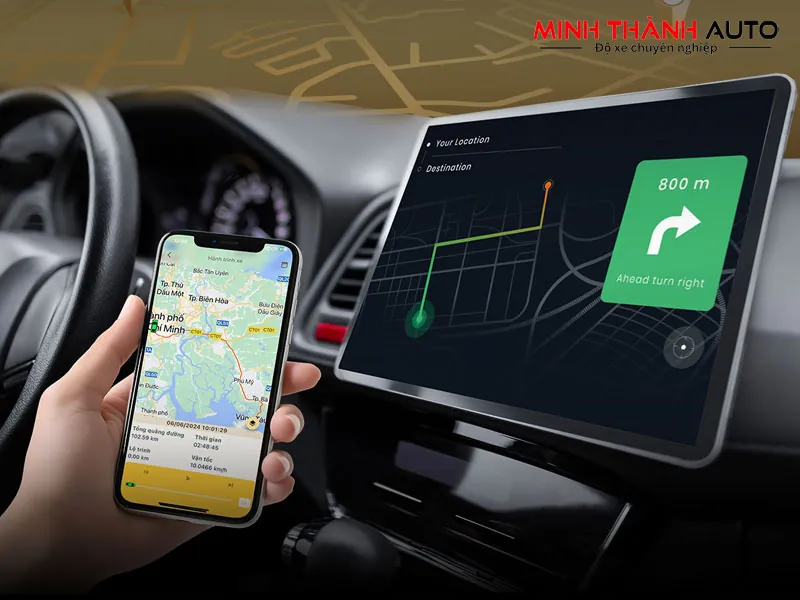
Các bước thực hiện:
- Bật Android Auto trên điện thoại Android
- Vào Cài đặt → Ứng dụng → Android Auto, bật tính năng và cấp quyền.
Kết nối với xe
- Dùng cáp USB chính hãng để đảm bảo tốc độ truyền tải.
- Nếu VF5 hỗ trợ, bạn cũng có thể kết nối không dây.
- Kích hoạt trên màn hình VF5
- Trên giao diện giải trí, chọn Android Auto.
- Cho phép đồng bộ danh bạ, vị trí, nhạc từ điện thoại.
Sử dụng tính năng
- Mở Google Maps để chỉ đường, nghe nhạc Spotify, nhận tin nhắn qua Google Assistant.
- Ra lệnh giọng nói bằng câu lệnh “Ok Google” để đảm bảo an toàn khi lái xe.
Xem thêm: Các lỗi thường gặp của Vinfast VF5 và cách xử lý đơn giản
Kết nối VF5 với Apple CarPlay
Nếu bạn sử dụng iPhone, Apple CarPlay chính là giải pháp tối ưu để đồng bộ điện thoại với VF5.

Các bước thực hiện:
- Kích hoạt CarPlay trên iPhone
- Vào Cài đặt → CarPlay, chọn bật CarPlay và cho phép ghép đôi.
- Bật Siri để điều khiển giọng nói.
- Kết nối với xe
- Dùng cáp Lightning để kết nối với màn hình VF5. (Một số phiên bản xe hỗ trợ CarPlay không dây qua Bluetooth hoặc Wi-Fi).
- Kích hoạt trên màn hình VF5
- Chọn CarPlay từ danh sách ứng dụng.
Trải nghiệm CarPlay:
- Đồng bộ danh bạ để gọi điện nhanh.
- Sử dụng Apple Maps hoặc Google Maps để chỉ đường.
- Nghe nhạc qua Apple Music, Spotify hoặc Podcast.
Kết nối VF5 qua Bluetooth
Bluetooth là cách kết nối nhanh – gọn – tiện, thích hợp để nghe nhạc hoặc gọi điện rảnh tay.
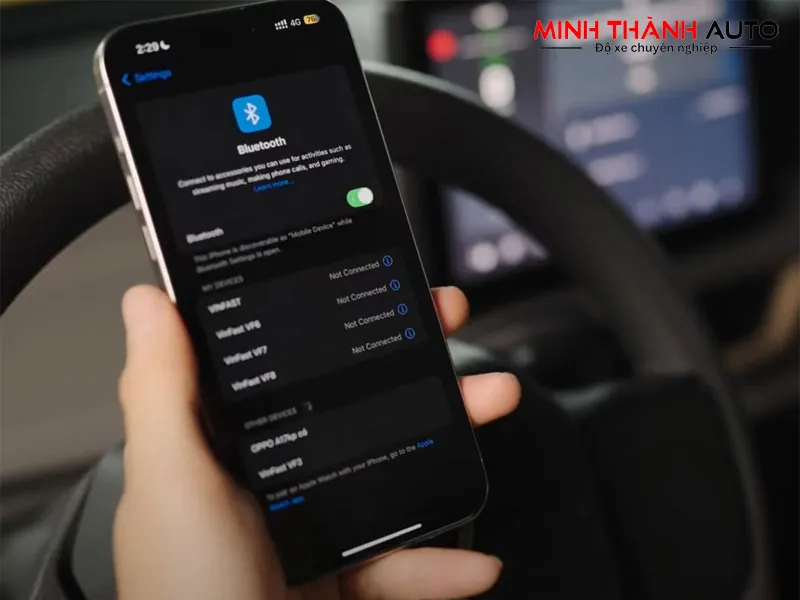
Các bước thực hiện:
- Bật Bluetooth trên điện thoại và bật hệ thống Bluetooth trên VF5.
- Trên điện thoại, tìm thiết bị có tên VinFast VF5.
- Chọn kết nối và nhập mã bảo mật hiển thị trên màn hình VF5 (nếu có).
Sau khi ghép đôi thành công, xe sẽ tự động nhận diện điện thoại trong các lần sử dụng tiếp theo.
Mẹo và lưu ý khi kết nối VF5 với điện thoại
Để việc kết nối VinFast VF5 với điện thoại ổn định, nhanh chóng và an toàn, bạn nên lưu ý một số điểm sau:
Cập nhật phần mềm xe và ứng dụng điện thoại: Luôn kiểm tra và cài đặt phiên bản mới nhất của hệ thống VF5 và ứng dụng VinFast để đảm bảo khả năng tương thích với Android Auto, Apple CarPlay và Bluetooth.
Sử dụng cáp kết nối chính hãng: Với Android Auto hoặc CarPlay, nên dùng cáp USB gốc của điện thoại để tránh lỗi nhận diện hoặc mất kết nối.
Bật kết nối Internet khi dùng ứng dụng VinFast: App VinFast cần 3G/4G/5G hoặc Wi-Fi để đồng bộ dữ liệu như trạng thái pin, vị trí xe, thông báo bảo trì.
Khởi động lại thiết bị khi gặp sự cố: Nếu kết nối bị treo hoặc mất tín hiệu, thử tắt và bật lại điện thoại hoặc màn hình VF5 để hệ thống reset.
Giữ điện thoại ở trạng thái sạc khi dùng tính năng dẫn đường: Sử dụng Google Maps hoặc Apple Maps qua Android Auto/CarPlay sẽ tiêu hao pin nhanh, nên sạc liên tục để tránh gián đoạn.
Đảm bảo an toàn khi lái xe: Luôn ưu tiên điều khiển bằng giọng nói qua Google Assistant hoặc Siri để giảm thao tác tay, đảm bảo tập trung lái.

Câu hỏi thường gặp (FAQ)
VF5 có hỗ trợ Android Auto không?
Có. VinFast VF5 được trang bị màn hình cảm ứng 8 inch hỗ trợ Android Auto, cho phép hiển thị bản đồ, nghe nhạc, gọi điện trực tiếp từ điện thoại Android.
VF5 có Apple CarPlay chưa?
Có, VinFast VF5 có hỗ trợ Apple CarPlay thông qua bản cập nhật phần mềm mới nhất, cho phép bạn kết nối iPhone với xe để sử dụng các ứng dụng
VF5 có kết nối Bluetooth với điện thoại được không?
Có. VF5 có thể kết nối Bluetooth để nghe nhạc, nhận/gọi điện thoại, nhưng các tính năng phụ thuộc vào phiên bản và cấu hình xe.
Kết nối VF5 với điện thoại qua ứng dụng VinFast có cần Internet không?
Có. Ứng dụng VinFast cần Internet (Wi-Fi hoặc 4G/5G) để đồng bộ dữ liệu và sử dụng các tính năng điều khiển từ xa.
VF5 có thể kết nối với điện thoại qua Wi-Fi Direct không?
Hiện VinFast chưa công bố tính năng Wi-Fi Direct cho VF5. Kết nối chủ yếu thông qua ứng dụng VinFast, Android Auto, Apple CarPlay và Bluetooth.
Nếu không kết nối được thì làm sao?
Kiểm tra lại cáp kết nối, phiên bản phần mềm, tín hiệu Internet, hoặc liên hệ Trung tâm chăm sóc khách hàng VinFast để được hỗ trợ.
Xêm thêm:







